Hoe Bixby op Galaxy S23 uit te schakelen

Ontdek hoe je Bixby kunt uitschakelen op je Galaxy S23, en gebruik Google Assistent in plaats daarvan voor een betere slimme assistent ervaring.

De Google Assistent is zeer nuttig, omdat het je van allerlei informatie kan voorzien. Maar, het kan vanzelf inschakelen als je iets zegt dat klinkt als "Hey, Google". Of je kunt je ongemakkelijk voelen bij het idee dat Google altijd luistert. Wat de reden ook is, blijf lezen om te zien welke stappen je moet volgen om de Google Assistent uit te schakelen of het Hey, Google commando uit te schakelen. Het uitschakelen van het spraakcommando stelt je in staat om Google Assistent alleen te gebruiken wanneer jij dat wilt.
Inhoud
Hoe het Hey Google Commando op Android Uit Te Schakelen
Om te stoppen dat Google naar die magische woorden luistert, open de Google app op je Android-apparaat. Het heeft de grote G op het app-pictogram. Tik op je profielafbeelding rechtsboven, gevolgd door de Instellingen optie. Veeg een beetje naar beneden en tik op Google Assistent.

Onder de sectie Populaire Instellingen is de eerste optie op de lijst Hey Google en Spraak Match (Selecteer deze optie). Zet de eerste optie (Hey Google) uit, en dat is alles. Deze optie schakelt alleen het Hey Google commando uit, zodat het niet meer naar je gesprekken luistert. Maar het blijft wel actief, zodat je het kunt gebruiken zonder "Hey, Google" te zeggen. Als je het ook helemaal wilt uitschakelen, ga dan verder naar de volgende sectie om te zien welke stappen je moet volgen.
Hoe Google Assistent op Android Uit Te Schakelen
Als je je ooit bedacht en het weer wilt inschakelen, gebruik dan de volgende stappen. Open de Google app en tik op je profielafbeelding rechtsboven. Tik op Instellingen, gevolgd door Google Assistent.
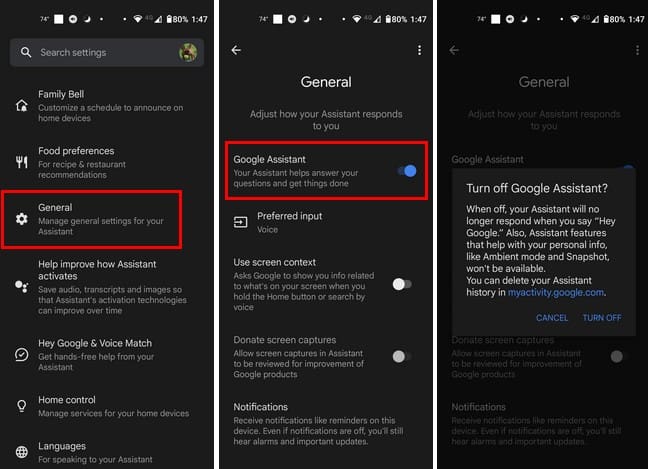
Op de volgende pagina veeg en zoek naar de Algemene optie en selecteer deze. De eerste optie op de lijst zal de Google Assistent optie zijn. Zet deze uit en je zult een waarschuwing zien over wat er zal gebeuren als je het uitschakelt. Er zal staan dat de Ambient-modus en Snapshot niet beschikbaar zullen zijn. Als je wilt stoppen, kun je op Annuleren tikken om het proces te stoppen, maar zo niet, bevestig je keuze en je bent klaar.
Verder Lezen
Google Assistent kan je op verschillende manieren helpen. Bijvoorbeeld, het kan je dag productiever maken dankzij Google Assistent Routines. Het kan je ook helpen om nooit een verjaardag te vergeten en in de problemen te komen. Het kan je ook helpen audioberichten te verzenden voor die momenten waarop je geen zin hebt om te typen. Het is ook mogelijk om Google Assistent te synchroniseren met Google Keep zodat je je notities op orde kunt houden. Zoals je ziet, is Google Assistent op veel manieren nuttig - iets om over na te denken voordat je het uitschakelt.
Conclusie
Google Assistent in slaap zetten is iets dat snel gedaan kan worden, zelfs als je haast hebt. Dus, als je niet wilt dat de Google Assistent inschakelt wanneer hij iets hoort dat klinkt als "Hey Google", is er een manier om het uit te schakelen. Maar als je de assistent helemaal wilt uitschakelen, is dat een ander verhaal en verschillende stappen. Je kunt het altijd weer inschakelen, aangezien de wijzigingen niet permanent zijn. Dus, wat heb je gedaan? Heb je de Hey Google of de Assistent helemaal uitgeschakeld? Laat het me weten in de opmerkingen hieronder, en vergeet niet het artikel met anderen op sociale media te delen.
Als niet vastgepinde apps en programma
Verwijder opgeslagen informatie uit Firefox Autofill door deze snelle en eenvoudige stappen te volgen voor Windows- en Android-apparaten.
In deze tutorial laten we je zien hoe je een zachte of harde reset uitvoert op de Apple iPod Shuffle.
Er zijn zoveel geweldige apps op Google Play dat je niet anders kunt dan je abonneren. Na een tijdje groeit die lijst, en moet je jouw Google Play-abonnementen beheren.
Rommelen in je zak of portemonnee om de juiste kaart te vinden kan een groot ongemak zijn. In de afgelopen jaren hebben verschillende bedrijven
Wanneer je de Android downloadgeschiedenis verwijdert, help je om meer opslagruimte te creëren, naast andere voordelen. Hier zijn de te volgen stappen.
Deze gids laat je zien hoe je foto
We hebben een beetje tijd doorgebracht met de Galaxy Tab S9 Ultra, en het is de perfecte tablet om te koppelen aan je Windows PC of de Galaxy S23.
Dempen van groepsberichten in Android 11 om meldingen onder controle te houden voor de Berichten-app, WhatsApp en Telegram.
Wissen van de Adresbalk URL geschiedenis op Firefox en houd je sessies privé door deze snelle en eenvoudige stappen te volgen.








